Инженерное меню на устройствах Honor и Huawei предоставляет доступ к скрытым настройкам, позволяя выполнять диагностику и тестирование различных аппаратных компонентов. Это полезный инструмент как для продвинутых пользователей, так и для профессионалов. В этом руководстве вы узнаете, как попасть в инженерное меню, какие возможности оно открывает и как безопасно его использовать.
Как войти в инженерное меню на телефонах и планшетах Honor и Huawei
Чтобы открыть инженерное меню на устройствах Honor и Huawei, выполните следующие шаги:
- Откройте приложение «Телефон».
- Введите один из следующих кодов в строку набора номера:
- *#*#2846579#*#* — основной код для большинства устройств Huawei и Honor.
- *#*#6130#*#* — альтернативный код, применяемый на некоторых моделях.
- *#*#197328640#*#* — активирует режим тестирования.
- *#*#4636#*#* — отображает информацию о телефоне, батарее и статистике использования.
- *#*#1234#*#* — информация о прошивке PDA и телефона.
- *#*#34971539#*#* — информация о камере устройства.
- *#*#7594#*#* — настройка поведения кнопки питания, включая опцию прямого выключения устройства.
- *#*#0*#*#* — тестирование экрана устройства (LCD Test).
- *#*#2664#*#* — тестирование чувствительности сенсорного экрана.
- *#*#0842#*#* — тестирование вибрации и подсветки.
- *#*#0588#*#* — тестирование датчика приближения.
- *#*#232339#*#* — тестирование беспроводной сети (WLAN Test).
- *#*#0289#*#* — аудиотест устройства.
- *#*#3264#*#* — отображение версии оперативной памяти (RAM Version).
- *#*#44336#*#* — информация о времени сборки и номере списка изменений (Build Time and Change List Number).
- После ввода кода инженерное меню откроется автоматически.
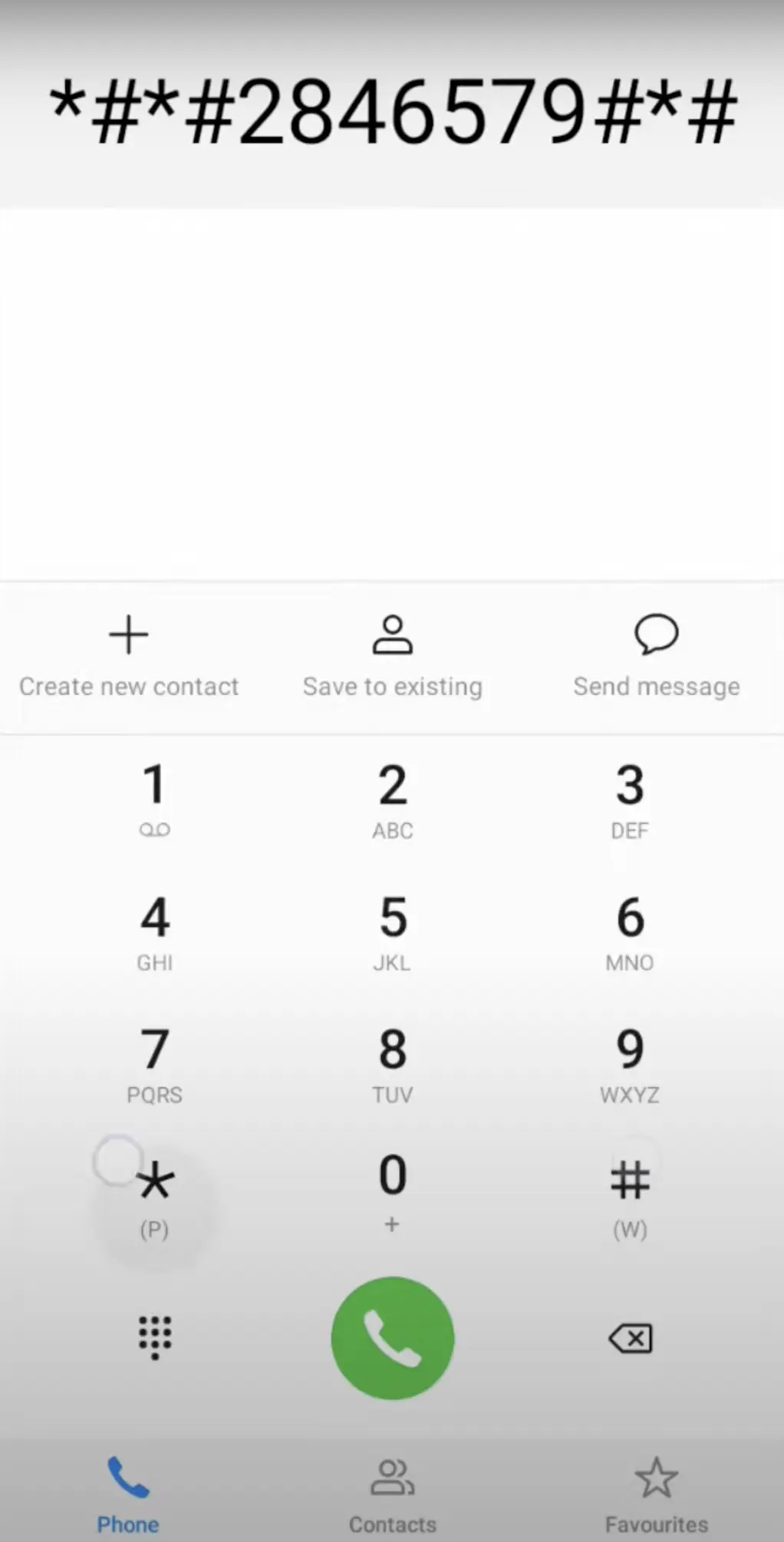
Описание разделов инженерного меню:
Пункты инженерного меню могут отличаться на разных устройствах Хуавей и Хонор.
Приведем 2 распространенных варианта:
Вариант 1
- Background Settings: Раздел, в котором можно настроить фоновую работу устройства, включая параметры энергосбережения и оптимизации работы процессора.
- Veneer Informations: Здесь можно получить информацию о различных модулях устройства, таких как камера, дисплей, сенсоры и другие аппаратные компоненты.
- Network Information Query: В этом разделе предоставляется доступ к информации о состоянии сети, включая тип подключения, уровень сигнала и другие сетевые параметры.
- Software Upgrade: Раздел, где можно обновить прошивку устройства или восстановить её до предыдущей версии.
- Restore Factory: Этот раздел позволяет выполнить сброс устройства к заводским настройкам. Важно помнить, что это действие удалит все данные на устройстве.
- Battery Charge: Здесь можно получить подробную информацию о состоянии батареи, уровне её заряда и текущем потреблении энергии.
Так вариант 1 выглядит на устройстве:
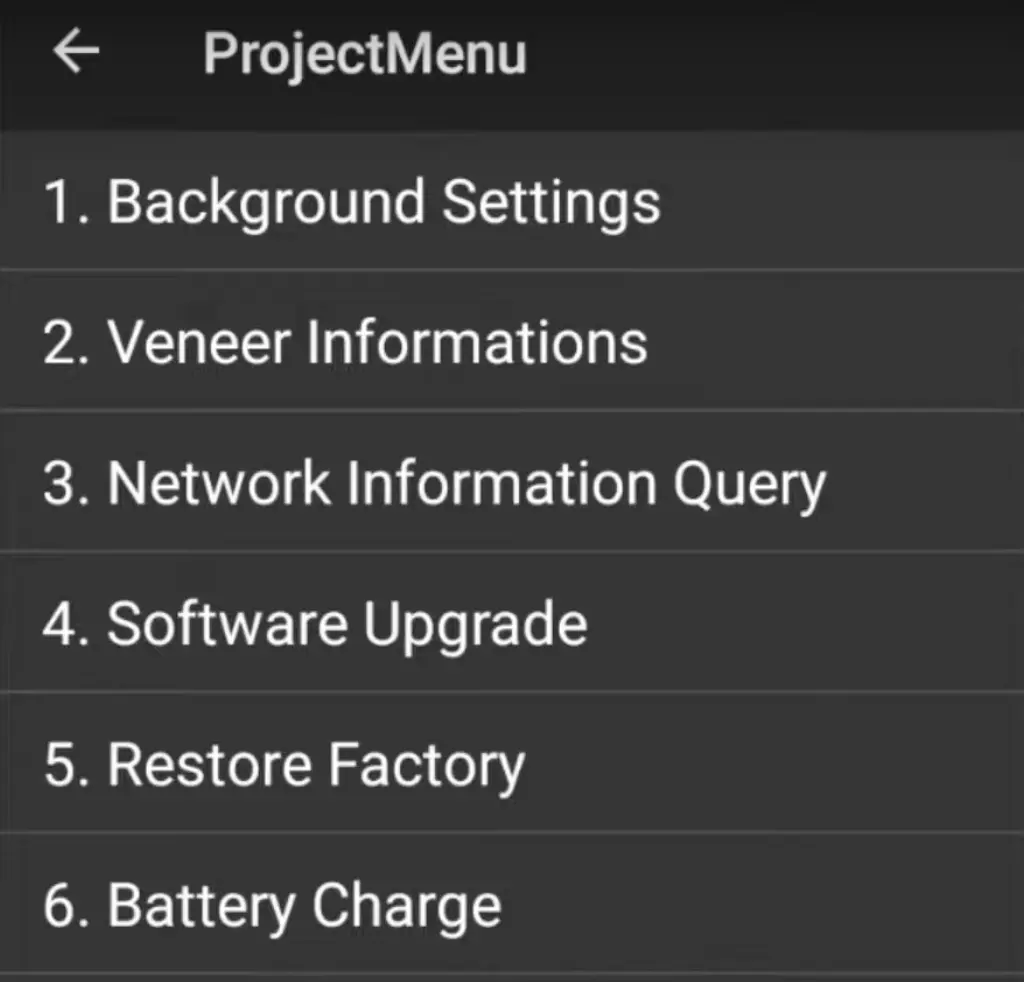
Вариант 2
- Telephony: Этот раздел включает в себя настройки для управления функциями телефона. Здесь можно выбирать предпочитаемый тип сети (например, 2G, 3G, 4G), управлять SIM-картами (например, отключать одну из них), а также задавать скорость передачи данных.
- Connectivity: В этом разделе находятся настройки беспроводных соединений, таких как Wi-Fi и Bluetooth. Можно активировать только 5 ГГц режим для Wi-Fi (если поддерживается), изменять профили Bluetooth, и активировать режимы энергосбережения.
- Hardware Testing: Раздел, предназначенный для тестирования и калибровки оборудования. Здесь можно провести калибровку сенсоров и экрана, а также изменить настройки максимальной громкости для динамиков и наушников.
- Location: Раздел для тонкой настройки GPS-передатчика. Можно управлять доступом приложений к навигационным данным и ограничивать использование GPS для определенных приложений.
- Log & Debugging: Этот раздел содержит логи ошибок и инструменты для выполнения отладки (дебаггинга). Без соответствующего опыта не рекомендуется изменять настройки в этом разделе.
- Others: Раздел, включающий в себя инструменты и настройки для разработчиков. Пользователям без опыта лучше избегать использования этих функций, так как есть риск нарушить работу операционной системы.
Влияние типа процессора на возможности:
HiSilicon Kirin и MediaTek MTK: Эти процессоры позволяют получить доступ к широкому спектру возможностей инженерного меню, включая тестирование аппаратных компонентов, настройки связи, калибровку сенсоров и другие продвинутые функции.
Qualcomm Snapdragon: В устройствах с процессорами Snapdragon доступ к инженерному меню может быть ограничен или отсутствовать вообще, что связано с ограничениями, накладываемыми производителем.
Возможные сценарии использования инженерного меню
Инженерное меню предоставляет доступ к широкому спектру функций, которые могут быть полезны как для диагностики устройства, так и для его настройки:
- Тестирование дисплея: Позволяет проверить качество изображения, работу подсветки и сенсорного экрана. Вы можете выявить любые проблемы с откликом или цветопередачей дисплея.
- Аудиотесты: Включает тестирование всех аудиокомпонентов устройства, таких как динамики, микрофоны и аудиоразъемы. Это помогает убедиться в корректной работе звуковых систем.
- Диагностика сенсоров: Тестирование всех встроенных сенсоров устройства, включая гироскоп, акселерометр, датчик приближения, компас, магнитометр и другие. Эти тесты позволяют определить корректность работы каждого датчика в отдельности.
- Информация о сети: Доступ к настройкам Wi-Fi и мобильных сетей, включая тестирование состояния антенн, проверку параметров сети и диагностику подключения. Это может быть полезно для выявления проблем с сигналом или соединением.
- Мониторинг состояния батареи: Предоставляет подробные данные о состоянии батареи, такие как уровень заряда, температура, напряжение и другие параметры, что помогает следить за её состоянием и планировать замену при необходимости.
- Калибровка и тестирование камер: Возможность провести диагностику камер устройства, включая тесты на фокусировку, яркость, работу вспышки и другие аспекты фотомодуля.
- Управление процессором: Настройка частоты процессора и режимов энергосбережения. Это позволяет оптимизировать производительность устройства и продлить время его работы без подзарядки.
- Сброс настроек и восстановление: Возможность выполнения сброса устройства до заводских настроек или частичного восстановления параметров. Это полезно в случаях, когда нужно устранить проблемы после внесения изменений в настройки.
Рекомендации по безопасному использованию инженерного меню
Работа с инженерным меню требует осторожности. Внесение неверных изменений может привести к сбоям в работе устройства. Соблюдайте следующие рекомендации:
- Используйте инженерное меню только если уверены в своих действиях.
- Убедитесь, что введенный код подходит для вашей модели устройства.
- Перед внесением изменений обязательно сделайте резервную копию данных.
Восстановление настроек по умолчанию
Если после использования инженерного меню устройство начало работать некорректно, выполните сброс настроек:
- Зайдите в инженерное меню и выберите опцию «Restore Factory Settings». Это приведет к возврату устройства к заводским настройкам, но удалит все данные.
- Если доступ к инженерному меню невозможен, выполните сброс через основное меню настроек устройства: Настройки → Система → Сброс.
- Для более глубокого сброса используйте режим восстановления (Recovery Mode): одновременно удерживайте кнопки увеличения громкости и питания, затем выберите опцию «Wipe data/factory reset».
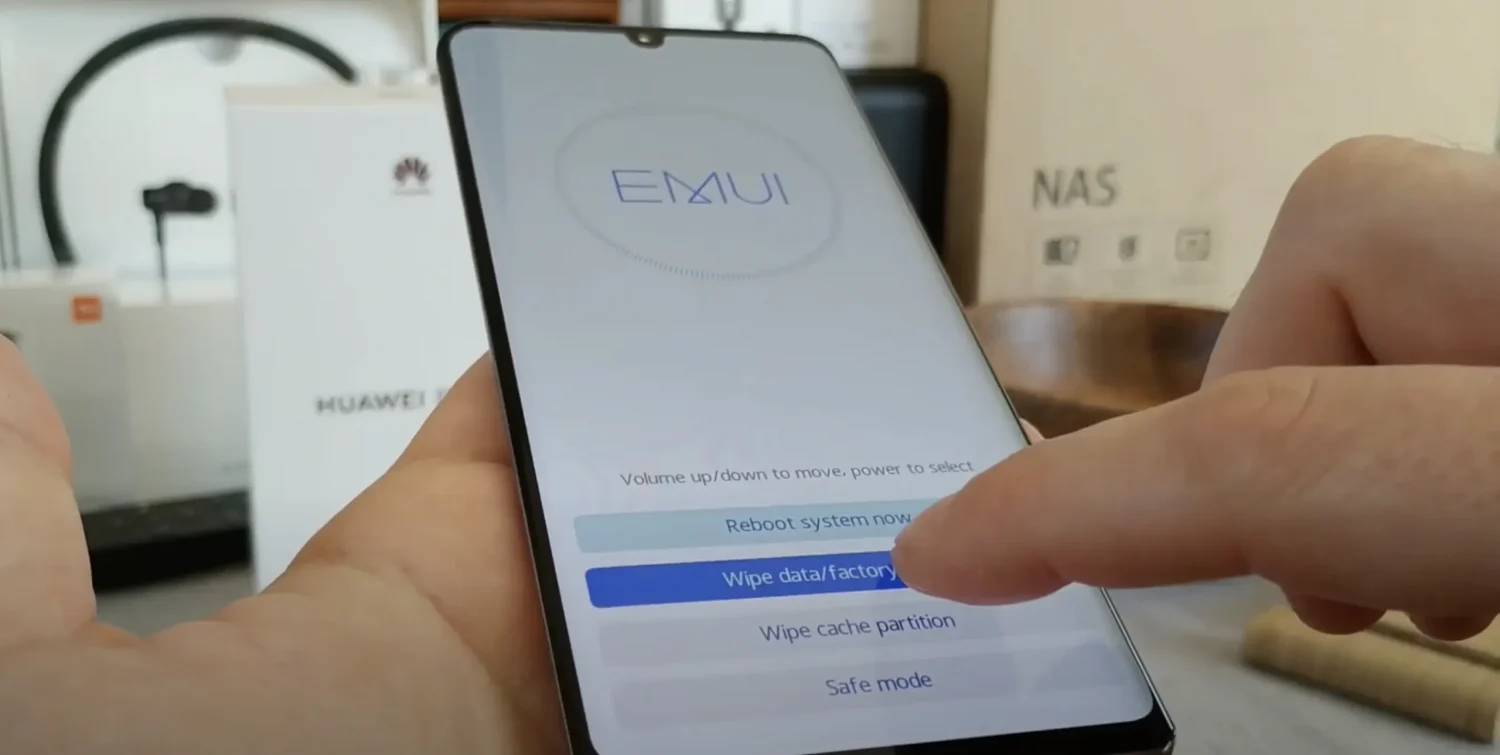
Часто задаваемые вопросы (FAQ)
В: Что делать, если устройство не реагирует на ввод кода?
О: Попробуйте использовать другой код или проверьте его совместимость с вашим устройством. Если это не помогает, проверьте, не отключен ли доступ к инженерному меню на вашем устройстве. В некоторых моделях может потребоваться подтвердить ввод кодом вызова. Также можно попробовать перезагрузить устройство и повторить попытку.
В: Можно ли случайно повредить устройство, используя инженерное меню?
О: Да, внесение изменений в критические настройки может привести к сбоям в работе устройства. Например, неправильная настройка частот GSM или некорректная калибровка сенсоров может ухудшить работу устройства. Используйте инженерное меню с осторожностью и только если уверены в своих действиях.
В: Инженерное меню доступно только на смартфонах или также на планшетах Huawei и Honor?
О: Инженерное меню доступно как на смартфонах, так и на планшетах Huawei и Honor, с минимальными отличиями в доступных функциях.
В: Как увеличить громкость в наушниках и динамике через инженерное меню?
О: Увеличить громкость можно через инженерное меню в разделе Hardware Setting. Выберите необходимые параметры, такие как Headset для регулировки громкости наушников или LouadSpeaker для громкой связи. В разделе Speech Enhancement можно настроить качество речи.
В: Что делать, если в инженерном меню отсутствуют необходимые функции?
О: Некоторые функции могут быть недоступны на отдельных моделях или в определенных версиях прошивки. В этом случае попробуйте обновить прошивку устройства или воспользоваться альтернативными способами доступа через специальные приложения из Google Play, которые могут предоставить доступ к дополнительным настройкам.
В: Можно ли с помощью инженерного меню изменить параметры связи, такие как частоты GSM?
О: Да, в инженерном меню можно вручную настроить параметры связи, такие как частоты GSM, приоритет интернета по сравнению с голосовым трафиком, и другие настройки, влияющие на работу мобильной связи.
В: Почему я не могу изменить настройки частот GSM в инженерном меню?
О: Возможность изменения частот GSM может быть ограничена оператором связи или самой прошивкой устройства. На некоторых моделях такие настройки могут быть заблокированы или недоступны для изменения. В таких случаях вам может потребоваться разблокировка устройства или использование альтернативных методов.
В: Можно ли использовать инженерное меню для улучшения качества звука в наушниках?
О: Да, в инженерном меню можно настроить параметры звука для наушников, например, увеличить громкость или настроить баланс звука. Это делается через разделы, такие как Headset или Headset LoudSpeaker в настройках аппаратного обеспечения.
В: Как решить проблему с отсутствием некоторых пунктов меню после входа в инженерное меню?
О: Если после входа в инженерное меню отсутствуют некоторые функции, это может быть связано с версией прошивки или моделью устройства. Иногда помогает обновление прошивки или использование специальных кодов для открытия дополнительных разделов меню.

